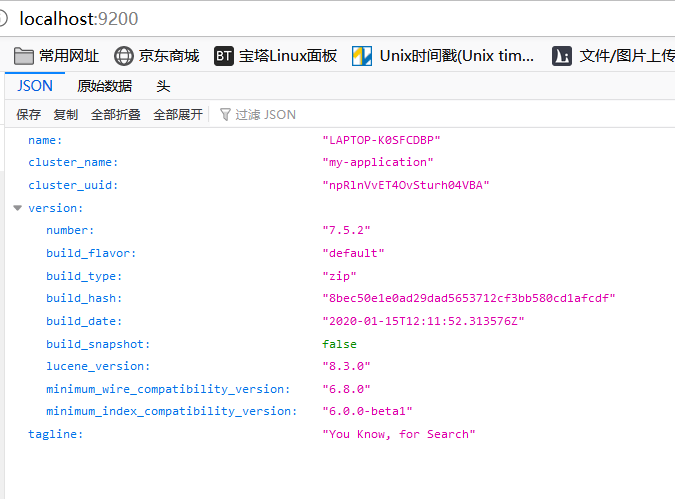ES安装
首先计算机需要JAVA环境(已有次此环境跳过)
1.java环境安装
网址:http://www.oracle.com/technetwork/java/javase/downloads/jdk8-downloads-2133151.html
选择对应的版本进行安装
配置环境变量
右键单击“此电脑->属性->高级系统设置->环境变量”
win+R打开运行,输入cmd,打开控制台
在控制台分别输入java、javac、java -version命令,出现如下所示即为配置成功 java命令:

https://www.elastic.co/cn/downloads/elasticsearch
1.下载好对应的文件压缩包
2.解压以后 在bin目录下打开elasticsearch.bat 即可启动(注意:启动es会吃很多内存,内存不够需要修改就找到config文件目录下的jvm.options,打开找到(Xms:代表最小2G,Xmx代表最大2G),修改最小为200m,运行内存会变小。)
3.验证:访问:http://localhost:9200 默认端口
如果出现如上图所示结果 即为成功
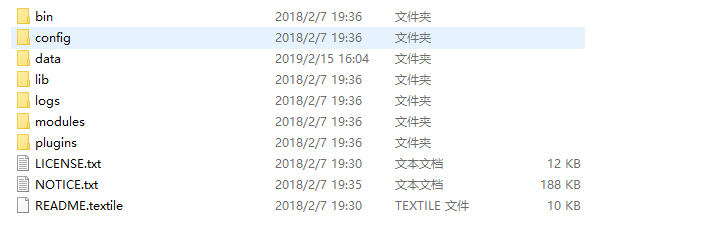
config:配置文件目录
data:索引目录,存放索引文件的地方
logs:日志目录
modules:模块目录,包括了es的功能模块
plugins :插件目录,es支持插件机制
ES的配置文件的地址根据安装形式的不同而不同:
使用zip、tar安装,配置文件的地址在安装目录的config下。
使用RPM安装,配置文件在/etc/elasticsearch下。
使用MSI安装,配置文件的地址在安装目录的config下,并且会自动将config目录地址写入环境变量ES_PATH_CONF。
我们使用的zip包安装,配置文件在ES安装目录的config下。
elasticsearch.yml : 用于配置Elasticsearch运行参数 jvm.options : 用于配置Elasticsearch JVM设置log4j2.properties: 用于配置Elasticsearch日志
2.2.2 elasticsearch.yml
配置格式是YAML,可以采用如下两种方式:
方式1:层次方式
path: data: /var/lib/elasticsearch logs: /var/log/elasticsearch
方式2:属性方式
path.data: /var/lib/elasticsearch path.logs: /var/log/elasticsearch
例子如下: